主题配置
配置文件
约定 > 配置
DANGER
请在 source/_data/yun.yml 中定义您所需要的配置,其余将自动使用主题的默认配置。
如未特殊说明,皆默认在 yun.yml 文件中配置。
请最好不要对主题的任何文件进行修改,除非你确认你拥有一定的开发能力或此后将不会对主题进行升级。
语言
默认语言为中文 zh-CN。
站点的语言需要自己在 Hexo 目录下的
_config.yml中设置。
language: zh-CN
个性化语言包
在 Hexo 工作目录下新建 source/_data/languages.yml。(若 source/_data 目录不存在,请新建。)
采用约定大于配置的方式,您仅需在 languages.yml 中自定义您想要覆盖的语言,其余将自动与主题默认配置合并。(这样做也更方便日后的升级)
配置方式参考下例:
各语言对应属性和内容见
themes/yun/languages,覆盖对应项即可。
en: # 将要覆盖的语言
menu:
home: My Index
ja: # 将要覆盖的语言
menu:
home: マイインデックス
zh-CN: # 将要覆盖的语言
menu:
home: 我的主页
2
3
4
5
6
7
8
9
10
11
如果仅使用中文语言,除 zh-CN 项目均可删除。
主题色
自定义主题的主色调。
bg: 背景色(选取与你的背景图片主色调更贴近的颜色来使其更协调)
color-dustopen in new window 此前写的一个可以分析图片配色的小工具。
colors:
primary: "#6200ee"
# bg: "#F5F5F5"
selection_bg: "#8e71c1" # 选取文字时的背景色
# 标签云中标签的起始色和结束色
# tag_start_color:
# tag_end_color:
2
3
4
5
6
7
tags
可以为你的标签指定色彩,默认色 #333。
tags:
Vue: "#4fc08d"
Hexo: "#0E834D"
CSS: "#5298d1"
Node.js: "#026E00"
Git: "#F14E32"
React: "#61dafb"
Python: "#3776ab"
PHP: "#8892BF"
VS Code: "#0066B8"
JavaScript: "#F4DF4F"
TypeScript: "#317AC6"
Laravel: "#F4645F"
2
3
4
5
6
7
8
9
10
11
12
13
categories
可以为你的分类指定色彩,默认色 #333。
categories:
笔记: dimgray
2
head 头部资源
如果您有想自定义的资源要加载,请添加到 head 中。
遵照以下示例,自定义您要添加的 css 与 js 资源。
JavaScript 资源类型说明:
base: 必须提前加载并执行。async: 异步加载,加载完成后立即执行。defer: 异步加载资源,但最后执行。
head:
css:
example: //example.min.css
js:
base:
async:
defer:
2
3
4
5
6
7
TIP
譬如想要自定义 css,先设置 yun.yml:
head:
css:
custom: /css/custom.css
2
3
对应的文件路径为 source/css/custom.css(愣着干啥,自己新建去)
写你自定义的 CSS 就可以了。
.char {
background-color: transparent;
}
2
3
favicon
设置网站图标(确保你的 favicon.ico 文件已放置于 source 文件夹下),如下设置:
favicon: /favicon.ico
当你的图片为
png格式时,请确保其尺寸为16*16、32*32、64*64、128*128、256*256等符合规范的大小。
现在的 Yun Logo 可以根据浏览器的亮暗主题,采用对应的相反色。
譬如:亮色浏览器 LOGO 为黑色描边,暗色浏览器 LOGO 为白色描边。
如果你想要为自己的图标添加该特性,你的图标须为
svg文件,并为其添加对应样式。 你可以参考我的 LOGO SVG 代码。yun.svgopen in new window
Example:
<svg id="yun-logo">
<style>
#yun-logo {
stroke: black;
}
@media (prefers-color-scheme: dark) {
#yun-logo {
stroke: white;
}
}
</style>
</svg>
2
3
4
5
6
7
8
9
10
11
12
13
CDN
Content Delivery Network,统一加载网络资源,有利于提高网页加载速度。
jsDelivr – Open Source CDNopen in new window 是一款免费开源的 CDN,国内速度表现良好,且统一 CDN 来源同样有利于加载速度。 故本主题 CDN 均默认采用 jsDelivr,并使用 dns-prefetch 预解析 jsDelivr 。
您同样可以根据命名规则获取您想要的 CDN,在 head 中引入:
- GitHub CDN:
https://cdn.jsdelivr.net/gh/user/repo@version/file - npm:
https://cdn.jsdelivr.net/npm/package@version/file
cdn 为主题目前默认引入的 CDN 资源,结构与 head 类似。
cdn:
pre: ""
css:
js:
base:
async:
# 默认引入的图标资源,使用 iconfont
iconfont: //at.alicdn.com/t/font_1140697_dxory92pb0h.js
defer:
2
3
4
5
6
7
8
9
pre: 默认为空,你的加载资源前缀。譬如你如果想要使用jsdelivr加速全站静态资源(又白嫖),则可以在yun.yml中这样设置。
注意将
https://cdn.jsdelivr.net/gh/后替换为你的 GitHub 用户名和仓库名(也可以添加所在分支,譬如@master)。@latest为使用最新版本(但它仍然会被缓存,且需要 12 h 才能更新,如果你需要强制刷新,请参考 Purge cacheopen in new window)请记住,白嫖是有代价的
cdn:
pre: https://cdn.jsdelivr.net/gh/YunYouJun/yunyoujun.github.io@latest
2
TIP
如果你自己对主题使用到的资源进行了自定义,并想要更方便地在本地预览调试。
你可以在 Hexo 的工作目录下 package.json 中 scripts 字段添加 "dev": "cross-env NODE_ENV=development && hexo s"。
并安装 cross-envopen in new window,npm install cross-env。
{
"scripts": {
"dev": "cross-env NODE_ENV=development && hexo s"
}
}
2
3
4
5
并通过 npm run dev 来启动,则此时处于开发模式下,默认不使用 cdn.pre。
覆盖 iconfont
cdn:
js:
async:
iconfont: 你的 iconfont 自定义资源
2
3
4
预加载
通过 preload, prefetch,preconnect,dns-prefetch来优化网页记载速度。
preload:本页面之后一定会用到的资源prefetch:跳转页面可能会用到的资源dns-prefetch:解析将要用到的域名的 DNS 地址preconnect:提前与指定域名建立链接,相比dns-prefetch多了 TCP 连接
preload 与 prefetch 只用来加载本地的资源(且一般使用默认),不要使用带有协议头(http://)的资源。
CDN 可以去 head 处添加。
preload:
style:
- /css/hexo-theme-yun.css
script:
- /js/utils.js
- /js/hexo-theme-yun.js
prefetch:
script:
- /js/sidebar.js
dns_prefetch:
- https://cos.yunyoujun.cn
# do more(TCP handshake...) than dns-fetch
preconnect:
- https://cdn.jsdelivr.net
2
3
4
5
6
7
8
9
10
11
12
13
14
15
16
17
图标 Icon
本主题默认使用 Remix Iconopen in new window 的部分图标,并通过 iconfontopen in new window 生成的 cdn 加载。
默认支持的图标列表见 默认图标
如您想要使用其他图标,可以采用以下几种图标和使用方式。
- 方式一:最为推荐,全部使用自定义
iconfont图标集。(速度快,但需自行配置) - 方式二:自由在 head 引入字体图标的 css 样式文件,直接传入对应
class名称即可。(往往会引入全部的图标资源,虽然一次性引入很方便,但很多图标其实用不到。)
TIP
你完全可以前往 iconfontopen in new window 自定义一套你的图标集,并覆盖 CDN 所引入的图标资源。
如果你只是想额外增添几个图标,你最好在 head 处引入,而不是直接覆盖。
下面给出了一些基础图标的使用方法。
本主题对以下几种图标的使用进行了适配。
iconfontopen in new window
阿里旗下,可定制自己所需图标集。国内速度良好。(推荐)
多色图标需采用文章中 symbol 引用方式。
随后如下在 yun.yml 中设置。
head:
js:
async:
# 这里是你从 iconfont 处获得的图标链接。
iconfont: //at.alicdn.com/t/font_1140697_dxory92pb0h.js
2
3
4
5
Remix Iconopen in new window
- GitHub: https://github.com/Remix-Design/remixiconopen in new window
- CDN: https://cdn.jsdelivr.net/npm/remixicon/fonts/remixicon.cssopen in new window
简洁、优雅、开源。
Ioniconsopen in new window
- GitHub: ioniconsopen in new window
- CDN CSS: https://cdn.jsdelivr.net/npm/ionicons/dist/css/ionicons.min.cssopen in new window
- CDN JS: https://cdn.jsdelivr.net/npm/ionicons/dist/ionicons.jsopen in new window
无商标图标,可使用 Web Component ,按需加载。
加载方式一:Web Component
可根据 Android/iOS 平台自动切换适合的风格 Material/iOS。
本主题已对 ion-icon 标签引入的方式进行了适配,如下配置即可。
head:
js:
async: https://cdn.jsdelivr.net/npm/ionicons/dist/ionicons.js
2
3
icon: ion-icon heart
加载方式二: CSS 引入
与其他 CSS 引入字体图标的方式相同。
head:
css:
ionicons: https://cdn.jsdelivr.net/npm/ionicons/dist/css/ionicons.min.css
2
3
icon: icon ion-md-heart
Material Design iconsopen in new window
样式统一,无商标图标。谷歌出品,因国内行情,加载未必稳定,你可以寻找一些镜像源替代。
主题同样进行了适配。
为何需要适配?
原本的使用方式
face 为 <i></i> 内部内容,而非 class。
<i class="material-icons">face</i>
引入对应 CDN 资源:
head:
css:
material: https://fonts.googleapis.com/icon?family=Material+Icons
2
3
icon: material-icons face
其他图标
在 head 中引入相关资源,图标相关配置 icon 中填写对应图标 class 即可。
譬如常见的 Font-Awesomeopen in new window
GitHub: Font-Awesomeopen in new window
引入它的 CSS 资源:
head:
css:
fontawesome: https://cdn.jsdelivr.net/npm/@fortawesome/fontawesome-free/css/all.min.css
2
3
对应 icon 字段中填写对应 class 名称即可。
icon: fas fa-home
其实并不推荐引入全部的
font-awesome,因为它真的很大。
社交图标
默认提供以下几种社交图标,您可以通过在头部引入自定义图标资源来获取更多图标。 为了更好的展示效果,会显示我的默认链接,作为你设置图标的参考。
name: 链接名称link: 链接icon: 图标 Classcolor: 图标颜色(前提是您引入的图标支持 SVG 自定义颜色)当前默认色彩采用官方图标的品牌主色。
如果你想使用 QQ 跳转链接,你可能还需要到 QQ 推广open in new window 开通。
social:
- name: RSS
# set rss in your root config
# https://github.com/hexojs/hexo-generator-feed
link: /atom.xml # config.feed.path
icon: icon-rss-line
color: orange
- name: QQ
# https://isux.tencent.com/wp-content/uploads/2016/05/20160512101222609.pdf
link: https://wpa.qq.com/msgrd?v=3&uin=910426929&site=qq&menu=yes
icon: icon-qq-line
color: "#12B7F5"
- name: GitHub
link: https://github.com/YunYouJun
icon: icon-github-line
color: "#181717"
- name: E-Mail
link: mailto:me@yunyoujun.cn
icon: icon-mail-line
color: "#8E71C1"
- name: 微博
link: https://weibo.com/jizhideyunyoujun
icon: icon-weibo-line
color: "#E6162D"
- name: 豆瓣
link: https://www.douban.com/people/yunyoujun/
icon: icon-douban-line
color: "#007722"
- name: 网易云音乐
link: https://music.163.com/#/user/home?id=247102977
icon: icon-netease-cloud-music-line
color: "#C10D0C"
- name: 知乎
link: https://www.zhihu.com/people/yunyoujun/
icon: icon-zhihu-line
color: "#0084FF"
- name: 哔哩哔哩动画
link: https://space.bilibili.com/1579790
icon: icon-bilibili-line
color: "#FF8EB3"
- name: POPI
link: https://www.popiask.cn/elpsycn
icon: icon-questionnaire-line
color: "#525252"
- name: 微信公众号
link: https://cdn.jsdelivr.net/gh/YunYouJun/cdn/img/about/white-qrcode-and-search.jpg
icon: icon-wechat-2-line
color: "#1AAD19"
- name: Twitter
link: https://twitter.com/YunYouJun
icon: icon-twitter-line
color: "#1da1f2"
- name: Telegram
link: https://t.me/YunYouJun
icon: icon-telegram-line
color: "#0088CC"
- name: Telegram Channel
link: https://t.me/elpsycn
icon: icon-telegram-fill
color: "#0088CC"
- name: Travelling
link: https://travellings.link
icon: icon-send-plane-2-line
color: black
2
3
4
5
6
7
8
9
10
11
12
13
14
15
16
17
18
19
20
21
22
23
24
25
26
27
28
29
30
31
32
33
34
35
36
37
38
39
40
41
42
43
44
45
46
47
48
49
50
51
52
53
54
55
56
57
58
59
60
61
62
63
64
您只需要在 yun.yml 中设置 social 来覆盖即可(这时即可只显示你的邮箱图标,而没有其他图标):
social:
- name: E-Mail
link: mailto:你的邮箱
icon: icon-mail-line
color: "#8E71C1"
2
3
4
5
如果您不想放置任何链接,仅需在 yun.yml 中设置:
social:
首页
标语动画
首页的垂直交错排列文字效果。默认开启。
您可以访问 https://yunyoujun.cnopen in new window 查看效果。(每次刷新,随机字体大小)
这是本主题开发时,最早实现的功能,期间因为 Safari 等浏览器的兼容性问题重构了几次,也提高了加载速度。 算是三朝元老,笑。
enable: 是否开启title: 设置文字内容border: 是否开启标语中字符的左右边框cloud: 在首页下方显示流动的云enable: 是否开启color: 自定义色彩
go_down: 向下箭头按钮(点击翻页)
banner:
enable: true
title: 云游君的小站
src: /js/ui/banner.js
border: true
cloud:
enable: true
color: "white"
go_down:
enable: true
icon: icon-arrow-down-s-line
2
3
4
5
6
7
8
9
10
11
你可以通过数组形式来自定义字符的分割,例如:
banner:
title:
- Yun
- You
- Jun
- Blog
2
3
4
5
6
公告
你可以如下配置来开启公告。 它将显示在所有文章卡片的最上方,标语的下方。
notice:
enable: true
content: Thanks for playing my game.
2
3
UI
亮暗模式
light: 始终为亮色模式,不打包暗色样式资源dark: 始终为暗色模式auto: 根据系统亮暗模式自动切换,侧边栏将显示亮暗切换按钮,可自由切换。time: 根据时间切换亮暗模式,07:00-19:00为亮模式,剩余时间为暗模式
暗色模式下纯黑图标,将变为白色。
你可以为暗色模式,设置独立的背景和搜索背景,参见对应配置项。
# 可选 light | dark | auto | time
mode: auto
2
字体
你可以设置你的自定义字体,并调节为你喜欢的字重。
TIP
如果你使用了非系统自带字体,你还需要前往 head 处引入。
譬如引入字重 900 的 Noto Serif SC 字体。
本主题为了保证足够轻量,默认不引入任何字体,均使用系统自带的默认字体。你可以自行决定是否引入。
head:
css:
fonts: https://fonts.googleapis.com/css2?family=Noto+Serif+SC:wght@900&display=swap
2
3
本主题的字体主要分为以下三大类。
你可以仅覆盖你想覆盖的字体族。
- 衬线字体(Serif):较粗表强调,通常用于首页标语(Banner)、Say、站点与文章标题(以及 links、girls 等页面的作品名称)等处。
- 无衬线字体(Sans Serif):通常为普通文本内容。(如果你的字体显示较粗,可能是你在 Windows 系统上安装了
PingFang SC字体,却没有安装对应字重。) - 等宽字体(monospace):字符均具有相同宽度,通常用于需要相同宽度以对齐之处(如日期、序号)。
将 font.cdn.enable 设置为 false 以全部使用系统默认字体,达到最佳访问速度。(默认开启时,使用 media="none" onload="this.media='all'" 实现 css 样式的异步加载。)
font:
cdn:
enable: true
lib:
- https://fonts.googleapis.com/css2?family=Noto+Serif+SC:wght@900&display=swap
serif:
family: "'Songti SC', 'Noto Serif SC', STZhongsong, STKaiti, KaiTi, Roboto, serif"
weight: 900
sans_serif:
family: "'PingFang SC', 'Microsoft YaHei', Roboto, Arial, sans-serif"
weight: 400
monospace:
family: "'Source Code Pro', 'Courier New', Courier, Consolas, Monaco, monospace"
2
3
4
5
6
7
8
9
10
11
12
13
图片背景
opacity: 背景透明度
TIP
注意,现背景模糊已默认关闭。更建议用户通过图像处理工具来模糊图片作为背景。
你也可以直接使用一些在线图像模糊工具。
这也能消除彩色图片应用 blur 滤镜时产生的白边。 同时也能缩小图片背景,提高载入与渲染速度。
dark: 暗色背景图片链接,仅在开启暗色模式时有效。
bg_image:
enable: true
url: https://cdn.jsdelivr.net/gh/YunYouJun/cdn/img/bg/stars-timing-0-blur-30px.jpg
# dark:
# blur: 30px # 设置背景模糊程度
opacity: 0.8
2
3
4
5
6
如果你想要使用自定义的图片背景,你只需要将其置于
source/images文件夹下,并用/images/xxx.jpg来引入它。 注意:如果你使用子目录来放置你的博客,如xxx.github.io/blog/,你的图片链接需要设置为/blog/xxx,或者直接使用图床。
搜索背景
modal: 启用模态框时,搜索背景将为模糊后的下层内容,不再使用背景图片placeholder: 搜索框提示文字(如果不设置,将自动根据 Hexo 语言配置选取对应的文本)dark_bg_image:暗色模式下的背景,仅在你开启暗色模式时有效
search:
modal: true
bg_image: https://cdn.jsdelivr.net/gh/YunYouJun/cdn/img/bg/stars-timing-2.jpg
dark_bg_image: xxx
# placeholder:
2
3
4
5
更多搜索设置参见:搜索 - 第三方支持
随机多边形背景
enable: 默认关闭cellSize: 多边形网格尺寸palette: 调色盘,请参考文档配置(更多色彩open in new window)opacity: 透明度
因为背景采用拉伸,更大的
width与height会获得更高的清晰度。(请与性能进行取舍)
trianglify:
enable: false
cellSize: 75
width: 800
height: 600
palette: '["YlGnBu", "GnBu", "Purples", "Blues"]'
opacity: 0.5
2
3
4
5
6
7
烟花
点击页面的烟花效果
enable: 是否开启,默认开启colors:包含的颜色,默认为几种蓝色配色(请仿照下方使用 RGB 数值)
fireworks:
enable: true
colors:
- "102, 167, 221"
- "62, 131, 225"
- "33, 78, 194"
2
3
4
5
6
ScrollReveal
首页卡片与文章内部图片的滚动浮现效果,可见官网open in new window,默认开启。
targets: 为元素选择器对应的元素添加滚动浮现效果
scrollreveal:
enable: true
targets:
- .post-card
- .post-content img
2
3
4
5
Cursor 光标
替换鼠标光标,默认关闭。开启时默认使用 Material Design Cursorsopen in new window。
你也可以使用你喜欢的图标来替代。
default: 默认状态下图标。pointer: 指针(即链接状态下)图标。
cursor:
enable: false
default: https://cdn.jsdelivr.net/gh/YunYouJun/cdn/css/md-cursors/pointer.cur
pointer: https://cdn.jsdelivr.net/gh/YunYouJun/cdn/css/md-cursors/link.cur
text: https://cdn.jsdelivr.net/gh/YunYouJun/cdn/css/md-cursors/text.cur
2
3
4
5
侧边栏
背景与标签
tagcloud: 在侧边栏显示 Hexo 原生标签页amount: 显示的标签数量
sidebar:
bg_image: https://cdn.jsdelivr.net/gh/YunYouJun/cdn/img/bg/stars-timing-1.jpg
bg_position: bottom 3rem center
tagcloud:
enable: false
amount: 20
2
3
4
5
6
注意:如果你使用子目录来放置你的博客,如
xxx.github.io/blog/,你的图片链接需要设置为/blog/xxx,或者直接使用图床。
bottom 3rem center 代表居中并且距离底部 3rem。
你可以参考 background-positionopen in new window 来设置背景图片的位置。
头像
enable: 是否显示头像url: 头像图片链接rounded: 是否显示圆形opacity: 透明度mickey_mouse: 默认关闭,开启后文章页面侧边栏的头像将向上移动(迪士尼警告)statusenable: 是否显示状态emoji: emojimessage: 内容
avatar:
enable: true
url: /images/avatar.jpg
rounded: true
opacity: 1
mickey_mouse: false
status:
enable: true
emoji: 😭
message: 不想上学
2
3
4
5
6
7
8
9
10
mickey_mouse 开启后效果:
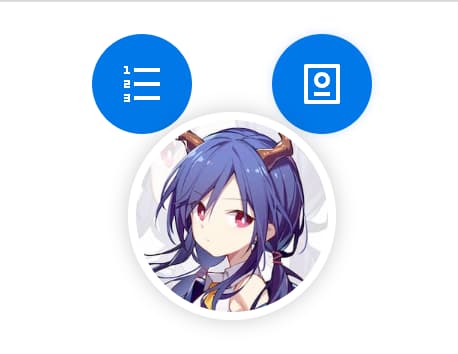
导航
设置导航对应图标及链接
分别为:
- 主页
- 列表
- 归档
- 标签
- 分类
- 自定义(你可以设置为任意图标及链接,当你未设置自定义图标链接时,它将自动变为文档导航按钮以保持整体的对称)
顺带提醒你遇到问题先看看文档
list
type: 是否为 archives/categories/tags 等类型,会自动匹配此类型标题及显示对应数量。留空则为其他普通链接。title: 可以覆盖默认标题icon: 自定义你的图标path: 自定义路径count: 默认为对应类型的数量,你也可以使用自定义文本覆盖(如注释部分)
menu:
home:
path: /
icon: icon-home-4-line
list:
- type: archives
path: /archives/
icon: icon-archive-line
- type: categories
path: /categories/
icon: icon-folder-2-line
- type: tags
path: /tags/
icon: icon-price-tag-3-line
# - path: https://www.yunyoujun.cn
# icon: icon-cloud-line
# count: 你猜
custom:
title: 文档
path: https://yun.yunyoujun.cn
icon: icon-settings-line
2
3
4
5
6
7
8
9
10
11
12
13
14
15
16
17
18
19
20
21
页面链接
在 sidebar 的最下方,添加醒目的图标链接。
相比社交链接,图标更大。你可以放置你的页面导航,友情链接等。
例如:
pages:
- name: 我的小伙伴们
url: /links/
icon: icon-genderless-line
color: dodgerblue
2
3
4
5
如果您不想放置任何链接,仅需在 yun.yml 中设置:
pages:
文章
内容卡片
opacity: 自定义展示的文章卡片透明度,默认为0.8
post_card:
opacity: 0.8
2
type
为文章设置 type 属性,即可将其转为其他类型卡片,并跳转 url 设置的链接。
譬如:
---
title: xxx
type: bilibili
url: https://www.bilibili.com/video/av8153395/
---
2
3
4
5
在文章标题前将会出现 bilibili 的图标,点击标题会跳转至对应的链接。
目前默认支持以下类型(哔哩哔哩、豆瓣、GitHub、网易云音乐、推特、微信公众号、微博、语雀、知乎、Notion、外链):
types:
link:
color: blue
icon: icon-external-link-line
bilibili:
color: "#FF8EB3"
icon: icon-bilibili-line
douban:
color: "#007722"
icon: icon-douban-line
github:
color: black
icon: icon-github-line
netease-cloud-music:
color: "#C10D0C"
icon: icon-netease-cloud-music-line
notion:
color: black
icon: icon-notion
twitter:
color: "#1da1f2"
icon: icon-twitter-line
wechat:
color: "#1AAD19"
icon: icon-wechat-2-line
weibo:
color: "#E6162D"
icon: icon-weibo-line
yuque:
color: "#25b864"
icon: icon-yuque
zhihu:
color: "#0084FF"
icon: icon-zhihu-line
2
3
4
5
6
7
8
9
10
11
12
13
14
15
16
17
18
19
20
21
22
23
24
25
26
27
28
29
30
31
32
33
34
你也可以自己在 yun.yml 设置你跳转不同链接专属的图标和颜色。
types:
google:
color: xxx
icon: xxx
2
3
4
当你指定的 type 不存在于默认支持中,也没有进行自定义,将默认使用蓝色的额外链接图标。
如果你想在你的外链卡片上显示一些信息,你可以写在 <!-- more --> 前,它会被当作摘要显示。
譬如:
---
title: hexo-theme-yun
type: github
url: https://github.com/YunYouJun/hexo-theme-yun
---
Hexo 主题 Yun
<!-- more -->
2
3
4
5
6
7
8
9
hide
你可以在文章头部添加 hide 属性,来临时隐藏某篇文章。
hide:index: 设置为index时,将只在首页隐藏,归档中仍然展示。(譬如放一些没有必要放在首页的笔记,并在归档中方便自己查看。)true: 当设置为true时,该文章仍然会被渲染,你自己可以直接访问链接进行查看。但不会被显示在展示的文章卡片与归档中。
什么?你想完全不渲染不显示?那你为何不将其放在
_drafts文件夹下,或干脆不提交这篇文章。
---
title: xxx
hide: true
# hide: index
sitemap: false
indexing: false
---
2
3
4
5
6
7
TIP
如果你开启了站点地图,那它还会出现在 sitemap.xml 中,你还需要在 front matter 处设置 sitemap: false 来排除它。
如果你开启了本地搜索,那它还会出现在 search.xml 中,你还需要设置 indexing: false 来排除它。
题外话,这个功能是我当初应付备案临时加的。 我更改备案信息时,客服通知我首页不能用跳转其他页面链接的内容(有一个和文章混在一起直接跳转 bilibili 的卡片),所以我就加了这个功能临时隐藏掉了。 也许还挺实用的,你可以放一些只是自己看看,暂时还不打算发到主页显示的页面。
信息
item_text: 是否显示文字(如:发表于、更新于,若关闭则只显示图标与时间信息)created_at: 是否显示创建时间updated_at: 是否显示更新时间categories: 是否显示种类tags: 是否显示标签
post_meta:
item_text: false
created_at: true
updated_at: true
categories: true
tags: true
2
3
4
5
6
目录
你只要遵循 Markdown 语法open in new window,就会自动生成目录!
TIP
具有良好 SEO 的 HTML 页面,有且应当只有一个 h1 作为一级标题。 本主题默认采用您设置的 title 作为一级标题。 在接下来的文章内容中,您应当只从二级标题开始使用。
---
title: 一级标题
---
## 二级标题
2
3
4
5
没什么人会要关这个功能的吧,hhh(所以我根本没加关闭的功能)
当你开启显示编号,并切换到目录时,再次点击目录按钮,可切换隐藏目录编号。
list_number: 显示编号max_depth: 生成 TOC 的最大深度min_depth: 生成 TOC 的最小深度placeholder: 当目录不存在时,显示的话。collapse: 是否折叠目录(默认折叠,即隐藏次级目录,滚到到相关位置时才展开)
toc:
list_number: true
max_depth: 6
min_depth: 1
placeholder: 很遗憾,咱没写啥目录
collapse: false
2
3
4
5
6
编辑链接
若开启,则会在文章页面标题旁显示一个编辑图标。 点击后跳转到编辑页面。
url: 文章所在地址(您可以参照默认链接设置您的仓库跳转链接)
如我使用 GitHub 作为博客的托管仓库,仓库名为 yunyoujun.github.io,在 hexo 分支下,source 文件夹中, 则链接为 https://github.com/YunYouJun/yunyoujun.github.io/tree/hexo/source/open in new window。
post_edit:
enable: true
url: https://github.com/YunYouJun/yunyoujun.github.io/tree/hexo/source/
2
3
代码高亮
设置代码高亮
由于性能及定位问题,且 Hexo 5.0open in new window 已原生支持 prism,本主题更推荐使用 prismjsopen in new window 而非 highlight.js。
请升级 Hexo 至 5.0。
npm install hexo@latest
PrismJS 是一个轻量级的代码高亮库,相比 highlight.js,prismjs 可以在 Node.js 环境执行(即:可在 Hexo 生成页面时进行代码高亮)。
我们可以通过 CDN 快速切换主题,本主题也支持为亮暗模式设置不同的代码高亮主题。
当前 Prism 支持的语言:https://prismjs.com/#supported-languagesopen in new window 你应当使用更通用的
cpp替代c++以高亮 C++ 代码
在 Hexo (须升级至 5.0 以上版本)工作目录下的 _config.yml 中配置:
# 关闭 highlight
highlight:
enable: false
# 启用 prism
prismjs:
enable: true
preprocess: true
line_number: false
tab_replace: ""
2
3
4
5
6
7
8
9
在 yun.yml 中:
copy_btn: 开启一键复制按钮prismjslight: 亮模式下,代码高亮主题dark: 暗模式下,代码高亮主题
(可以为亮暗模式分别设置对应适合的高亮样式。)
代码高亮主题可参见 https://cdn.jsdelivr.net/npm/prismjs@latest/themes/open in new window。
codeblock:
copy_btn: true
prismjs:
light: default
dark: tomorrow
2
3
4
5
建议关闭行号,这里open in new window是 highlight 作者写的为什么 highlight 不支持行号。 行号是否存在影响不大,当去掉时可以节约出一部分空间,譬如一些原先需要滚动条的代码,去掉后,就可以完全显示出来。
版权
设置您的文章的分享版权
关于许可协议open in new window 默认使用 署名-非商业性使用-相同方式共享 4.0,即 CC BY-NC-SA 4.0open in new window。
license: 设置证书 (by | by-nc | by-nc-nd | by-nc-sa | by-nd | by-sa | zero)language: 设置语言 (deed.zh | deed.en | deed.ja | ...)post: 在每篇文章末尾显示clipboard: 是否在复制文章时,在剪贴板中追加版权信息(默认关闭)
creative_commons:
license: by-nc-sa
post: true
language: deed.zh
clipboard: false
2
3
4
5
你的
url请在 Hexo 工作目录下的_config.yml中设置。 配置| Hexoopen in new window
# URL
## If your site is put in a subdirectory, set url as 'https://yoursite.com/child' and root as '/child/'
url: https://www.yunyoujun.cn
2
3
图片懒加载
默认开启,将会为 Markdown 的图片 img 加上 loading="lazy" 属性。
loadingopen in new window 当前仍有许多浏览器不支持该特性 Can I use loading?open in new window
lazyload:
enable: true
2
打赏
开启后,将在每篇文章 post 末尾显示打赏按钮。(page 页面默认不显示,你需要设置 reward: true 以强制打开。)
enable: 开启打赏icon: 打赏图标comment: 在打赏按钮下显示你想说的话url: 你的打赏链接(当你开启打赏链接时,将自动跳转你的外部链接而不是展开二维码)methods: 数组,打赏方式
打赏二维码
默认支持 QQ、微信、支付宝打赏图标,color 为自定义图标颜色。
name: 打赏方式path: 图片路径color: 图标颜色icon: 图标名称
在 yun.yml 中进行覆盖。
WARNING
v0.9.2 将原先的 reward_settings 与 reward 配置合并。
reward:
enable: true
icon: icon-hand-coin-line
comment: I'm so cute. Please give me money.
# url: https://github.com/YunYouJun/yunyoujun.github.io/issues/96
methods:
- name: 支付宝
path: https://cdn.jsdelivr.net/gh/YunYouJun/cdn/img/donate/alipay-qrcode.jpg
color: "#00A3EE"
icon: icon-alipay-line
- name: QQ 支付
path: https://cdn.jsdelivr.net/gh/YunYouJun/cdn/img/donate/qqpay-qrcode.png
color: "#12B7F5"
icon: icon-qq-line
- name: 微信支付
path: https://cdn.jsdelivr.net/gh/YunYouJun/cdn/img/donate/wechatpay-qrcode.jpg
color: "#2DC100"
icon: icon-wechat-pay-line
2
3
4
5
6
7
8
9
10
11
12
13
14
15
16
17
18
您也可以在某篇文章的首部单独设置是否开启打赏。
reward: true
# reward: false
2
页脚
注意
以下配置均写在 footer 字段下,请同时放到 footer 下。(只保留一个 footer。) 如:
footer:
since: 1997
icon:
name: icon-cloud-line
animated: true
color: "#0078E7"
2
3
4
5
6
起始年份
footer:
since: 2016
2
图标
位于年份和名称之间的图标。
name: 图标名称(即class)animated: 是否开启动画color: 图标颜色url: 链接(留空则为span,存在则可自定义链接)title: 提示
footer:
icon:
name: icon-cloud-line
animated: true
color: "#0078E7"
url: https://sponsors.yunyoujun.cn
title: 云游君的赞助者们
2
3
4
5
6
7
驱动
自豪地显示当前使用的博客框架 Hexo 与主题 Yun 的名字及版本。
如:由 Hexo 驱动 v4.2.0 | 主题 - Yun v0.6.1。
让更多人知道 Hexo 与主题 Yun,这有利于开源社区进一步发展。
enable: 开启version: 显示版本
footer:
powered:
enable: true
2
3
备案
国内用户可以提供备案号,开启备案显示。
备案信息默认链接为:https://beian.miit.gov.cn/open in new window
enable: 开启备案icp: 备案号
footer:
beian:
enable: true
icp: 苏ICP备xxxxxxxx号
2
3
4
运行时间
默认关闭。
本博客已萌萌哒地运行 442 天 19 小时 28 分 40 秒(●'◡'●)
footer:
live_time:
enable: false
prefix: 本博客已萌萌哒地运行
suffix: (●'◡'●)
start_time: "2019-04-12T00:00:00"
2
3
4
5
6
注意记得补 0,譬如
2019-04-01而不是2019-4-1。
支持
譬如在页脚显示支持,如又拍云联盟open in new window
footer:
support:
enable: true
title: 又拍云
link: https://www.upyun.com/?utm_source=lianmeng&utm_medium=referral
logo: https://cdn.jsdelivr.net/gh/YunYouJun/cdn/img/logo/upyun-logo.png
prefix: 本网站由
suffix: 提供 CDN 加速
2
3
4
5
6
7
8
自定义文本
custom_text 为自定义页脚,可以包含 HTML。 譬如有时使用其他服务商进行托管页面,或一些 ICP 之外的备案信息。
footer:
custom_text: Hosted by <a href="https://pages.coding.me" rel="noopener" target="_blank">Coding Pages</a>
2
Say
随机在网站主页显示一句中二的话。(默认使用 一言open in new window 作为 API)
enable: 是否开启 Sayapi: 远程 JSON APIsrc: 调用的 js 文件,最好不要修改(你也可以仿照其结构自己写,来加载想要的 JSON 格式。)hitokoto.enable: 是否开启 一言open in new window,开启一言时,将默认覆盖say.apihitokoto.api: 你可以参考 语句接口|一言open in new window 来根据你的想法使用一言 API
say:
enable: true
api: https://cdn.jsdelivr.net/gh/ElpsyCN/say@gh-pages/sentences.json
src: /js/say.js
# https://developer.hitokoto.cn/sentence/
hitokoto:
enable: true
api: https://v1.hitokoto.cn
2
3
4
5
6
7
8
当你关闭一言时,将默认使用 say.api 处的数据。
say.elpsy.cnopen in new window 是我自己收藏中二语句的地方。= =,自动导出 JSON 用来拉取。
自定义语句
你也可以使用自定义的话语。
你可以在根目录的 source 文件夹下新建 data/sentences.json。(注意是 data 不是 _data,当然你新建别的文件夹也可以。)
格式如下:
[
{
"content": "Hello, World!",
"author": "Brian Kernighan",
"from": "The C Programming Language"
},
{
"content": "我们一日日度过的所谓日常,实际上可能是接连不断的奇迹。",
"from": "日常"
},
{
"content": "是啊,我所爱的,即非群星,也非银河。",
"author": "云游君",
"from": "yunyoujun.cn"
},
{
"content": "隐约雷鸣 阴霾天空 但盼风雨来 能留你在此",
"from": "万叶集·雷神短歌"
}
]
2
3
4
5
6
7
8
9
10
11
12
13
14
15
16
17
18
19
20
以及设置 say.api 为 /data/sentences.json,并关闭一言。
譬如:
say:
enable: true
api: /data/sentences.json
hitokoto:
enable: false
2
3
4
5
Special
默哀
在每年的指定日期,开启灰色默哀模式。
enable: 默认关闭。
4 月 4 日,全国哀悼。 为表达全国各族人民对抗击新冠肺炎疫情斗争牺牲烈士和逝世同胞的深切哀悼,国务院发布公告,决定 2020 年 4 月 4 日举行全国性哀悼活动。 国务院办公厅关于为新冠肺炎疫情牺牲烈士和逝世同胞举行全国性哀悼活动的通知open in new window
mourn:
enable: true
days:
- "4-4"
2
3
4
注意这里不用补 0,因为直接获取月日判断时,可以直接判断,逻辑代码最少。
自定义样式
相比 head 引入,你可以在此处编写 stylus 文件,并使用主题已有的变量,且将编译进 hexo-theme-yun.css 中。
新建
source/_data/style文件夹,并再新建xxx.styl,开始编写你的自定义样式。
譬如通过以下方式将导入你的 source/_data/style 下所有的 .styl 文件。
custom:
style: source/_data/style/*
2
更多配置
你可以直接查看 themes/yun/_config.ymlopen in new window 文件及相关注释。
或者参考我的博客的自定义配置 source/_data/yun.ymlopen in new window。